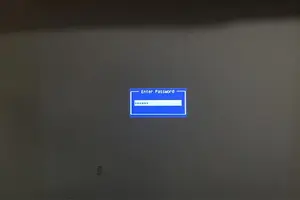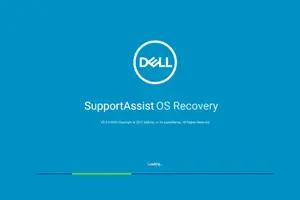1.虚拟内存设置在哪个盘
虚拟内存一般不应该设置在系统盘,如系统盘是C的话,系统内存随着使用而动态地变化,C盘就容易产生磁盘碎片,影响系统运行速度,所以,最好将虚拟内存设置在其它分区中磁盘剩余空间较大而又不常用而又靠前的盘中,如D、E,这样可以避免系统在此分区内进行频繁的读写操作而影响系统速度。
虚拟内存在一台电脑中,只能是一个,可放在磁盘的任何一个分区中。另外,内存的设定主要根据你的内存大小和电脑的用途来设定。
所谓虚拟内存就是在你的物理内存不够用时把一部分硬盘空间所为内存来使用,不过由于硬盘传输的速度要比内存传输速度慢的多,所以使用虚拟内存比物理内存效率要慢。个人实际需要的值应该自己多次调整为好。
设的太大会差生大量的碎片,严重影响系统速度,设的太小就不够用,于是系统就会提示你虚拟内存太小。一般情况下,可让Windows来自动分配管理虚拟内存,它能根据实际内存的使用情况,动态调整虚拟内存的大小。
定义虚拟内存,一般默认的虚拟内存大小是取一个范围值,最好给它一个固定值,这样就不容易产生磁盘碎片,具体数值根据你的物理内存大小来定,一般是128MB物理内存设2-3倍,256MB设1.5-2倍,512MB设1—1.5倍,1GB设0.5倍或不设。设置虚拟内存的方法是:右击我的电脑—属性--高级--性能设置--高级--虚拟内存更改--点选C盘--单选“无分页文件(N)”--“设置”,此时C盘旁的虚拟内存就消失了;然后选中D盘,单选“自定义大小”--在下面的“初始大小”和“最大值”两个文本框中输入数值--“设置”—确定--重启,便完成了设置。
2.win10虚拟内存设置在什么盘好
1、右键Win10系统桌面上的这台电脑,选择弹出菜单的属性。如下图所示。
2、点击打开属性窗口,点击左侧的高级系统设置,如下图所示。
3、点击进入系统属性的高级选项卡,点击性能下方的设置。打开的窗口可以设置性能视觉效果,处理器计划,内存使用,以及虚拟内存。如下图所示。
4、在性能选项对话框的高级选项卡里点击虚拟内存下方的更改,如下图所示。
5、在虚拟内存设置窗口,将”自动管理所有驱动的分页文件大小“前面的勾子去掉。如下图所示。
6、在虚拟内存对话框下面的可用空间设置初始大小和最大值,然后先点击设置,在点击确定。如下图所示。
7、Win10虚拟内存设置好以后,要重新启动才行。
转载请注明出处windows之家 » 电脑win10虚拟内存设置到哪个盘
 windows之家
windows之家